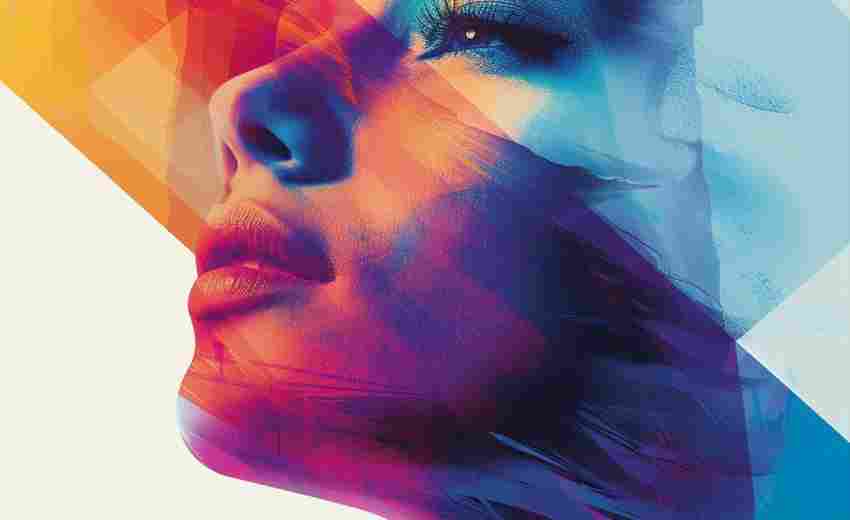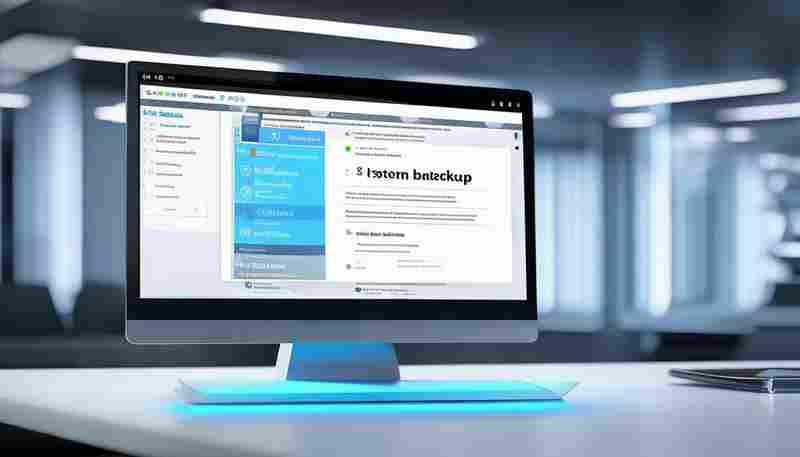最新Windows系统如何调整联想电脑的自动锁屏时间
在数字化办公场景中,自动锁屏功能既是隐私保护的“守门员”,也是设备能耗的“调节阀”。对于联想电脑用户而言,掌握最新Windows系统的锁屏时间调整技巧,能在安全与便利间找到最佳平衡点。本文将围绕Windows 11系统环境,从多个维度解析联想设备的自动锁屏设置策略。
系统设置快速调整
最直接的锁屏时间调整入口位于Windows系统设置界面。通过“开始”菜单进入“设置”后,选择“系统”-“电源和睡眠”,用户可在该页面设置屏幕关闭时间与睡眠模式触发时间。根据网页3和网页9的指导,将“屏幕”选项中的“接通电源时”和“使用电池时”分别设定为1分钟至5小时不等的时长,即可实现精准控制。
值得注意的是,该设置存在隐藏逻辑。如网页2用户反馈所示,部分联想机型在系统更新后可能出现设置失效的情况,此时需检查“锁屏界面”中的“屏幕保护程序”选项(网页51)。若屏幕保护程序未被关闭,即便电源设置中已调整时间,系统仍会优先执行屏保程序的锁屏指令。
高级电源选项定制
对于有特殊需求的用户,可通过控制面板的“电源选项”进行深度定制。按网页14和网页18的指引,通过Win+R输入control进入控制面板后,选择“硬件和声音”-“电源选项”-“更改计划设置”,可针对“关闭显示器”和“使计算机进入睡眠状态”两个维度独立设置。
在“更改高级电源设置”界面(网页15),隐藏着更细粒度的控制项。例如“PCI Express”-“链接状态电源管理”的设置会影响硬件唤醒速度,“显示”类目下的“自适应亮度”功能也会间接影响锁屏机制。网页2中提到的“关键电池动作”设置尤其重要,建议将低电量状态下的默认锁屏动作修改为“不采取任何操作”,避免意外断电导致数据丢失。
动态锁与生物识别
Windows 11的动态锁功能(网页3)为联想电脑提供了智能化的解决方案。通过蓝牙配对手机等移动设备,当用户携带设备离开电脑超过设定距离时,系统会自动触发锁屏。该功能在网页49的YOGA系列教程中进一步强化,配合IR+TOF传感器可实现“人走即锁”的智能识别。
生物识别技术的融合提升了安全阈值。如网页58所示,在“设置”-“账户”-“登录选项”中启用Windows Hello面部识别后,系统会根据摄像头捕捉的用户存在状态动态调整锁屏策略。这种方案既避免了频繁输入密码的麻烦,又确保了设备在无人值守时自动进入保护状态。
厂商工具辅助管理
联想电脑管家(网页17)作为预装管理软件,提供了独特的锁屏时间管理模块。在“工具箱”页面中,“联想锁屏”功能可绕过系统层设置,直接调节锁屏触发机制。网页50提到的“游戏模式”设置,本质上是通过修改电源计划参数,在运行大型软件时自动延长锁屏等待时间。
对于企业级用户,网页15提到的组策略编辑器(gpedit.msc)提供了更专业的控制手段。在“计算机配置-Windows设置-安全设置-本地策略-安全选项”路径下,“交互式登录:计算机不活动限制”参数可直接设定无操作锁屏阈值。这种方法避免了多层级设置的复杂性,特别适合需要统一部署安全策略的办公环境。
上一篇:最新13代i5处理器支持哪些主板型号 下一篇:最新版学信网APP一键查学历功能怎么用